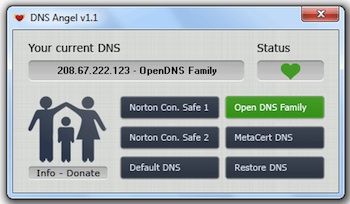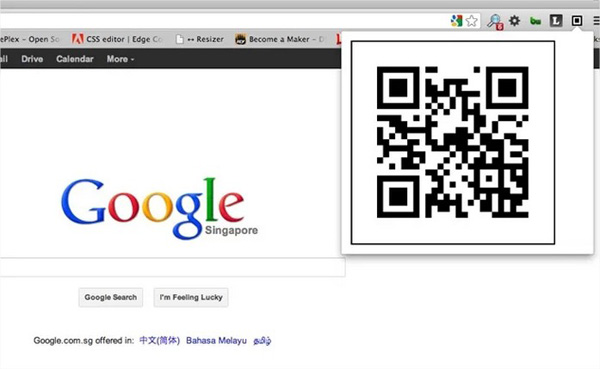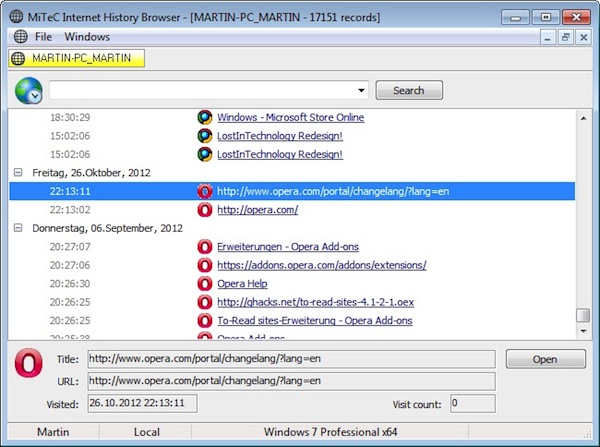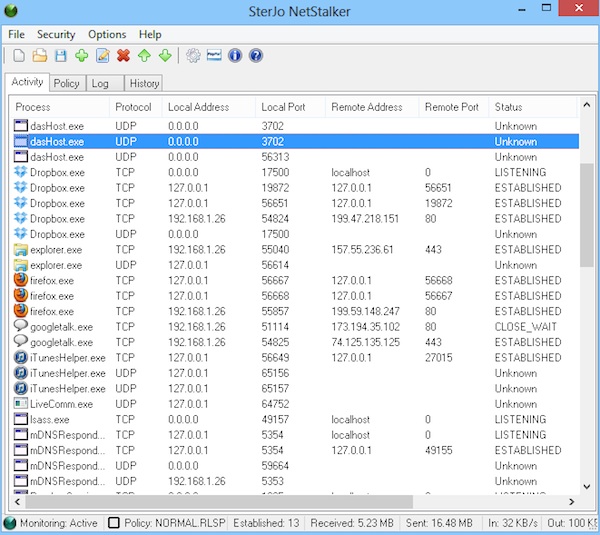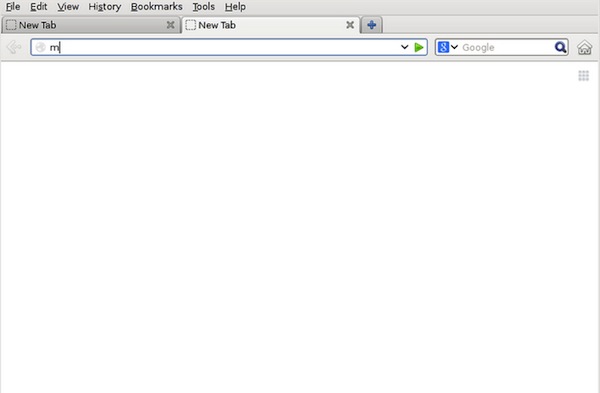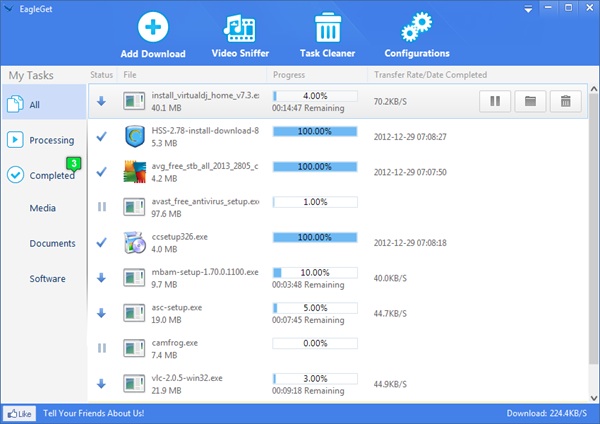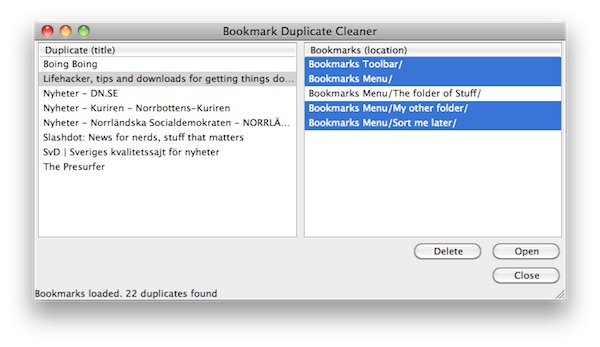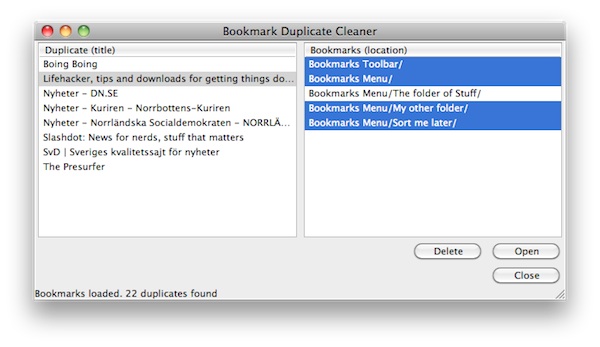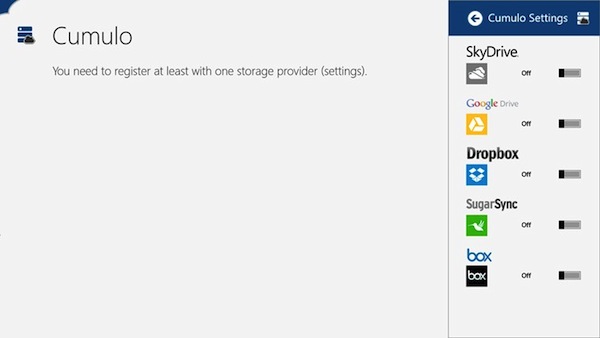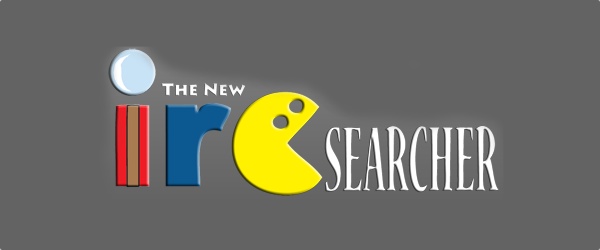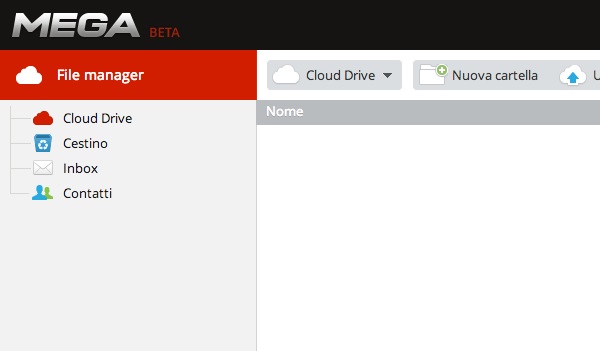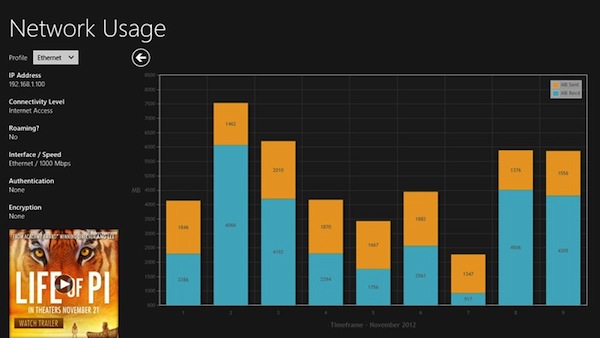
Chi, per svariate ragioni, necessita di tenere sotto controllo il traffico dati della propria connessione ad internet potrà trovare particolarmente utile ricorrere all’utilizzo di uno strumento ideato appositamente a tal scopo.
Di risorse grazie alle quali eseguire tale tipo di operazione ne esistono diverse ma nel caso in cui, cari lettori, foste alla ricerca di uno strumento specifico per Windows 8 allora Network Usage potrebbe proprio fare al caso vostro.
Network Usage è infatti un applicativo utilizzabile solo e soltanto sull’ultimissimo sistema operativo di casa Redmond che può essere scaricato gratuitamente direttamente da Windows Store e che, una volta in uso, permette di monitorare la quantità di dati inviati e ricevuti dal dispositivo di rete.
Così com’è anche possibile notare dando uno sguardo allo screenshot illustrativo annesso ad inizio post, Network Usage presenta un’interfaccia utente moderna ed in pieno stile Windows 8 che facilita l’impiego dell’applicativo anche da dispositivi touch.